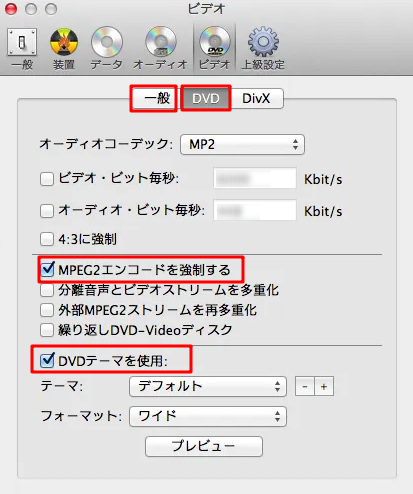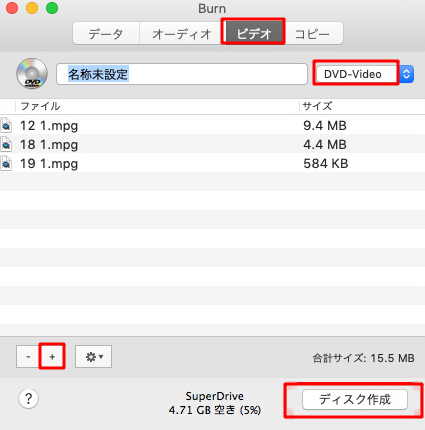Mac��DVD�����k����\�t�g����@������I�掿�̗Ȃ���DVD����T�C�Y������������

�uMac��DVD�����k���������ǁA�ǂ�����悢�̂��킩��Ȃ��v
�uMac DVD���k�t���[�\�t�g�ɂ��ăI�X�X��������܂����v
�uMac��DVD�̈��k�͓�����v
�ȂǁAMac��DVD�̈��k�ɑ���^���s���Ɏv���l�͑����̂ł͂Ȃ��ł��傤���B
����́AMac��DVD�����k������@�Ȃǂ��ڂ���������Ă����܂��B�K�v�Ȃ��̂����낦�Ď菇�ɏ]���č�Ƃ���A���S�҂ł��ȒP��Mac��DVD�����b�s���O���Ĉ��k���邱�Ƃ��ł��܂��B
 <���̋L���̖ڎ�>[��\���\��]
<���̋L���̖ڎ�>[��\���\��]
DVD���k�ɂ���
Mac��DVD�����k������@1�FDVD��MP4�ɕϊ�
Mac��DVD�����k������@2�FDVD-9��DVD-5�Ɉ��k
�Ō�FMac�ň��k����MP4�����DVD�ɏ������ޕ��@��
DVD���k�ɂ���
Mac��DVD�����k����O�ɁA�܂��Ȃ���DVD���k����K�v�����邩�ADVD�����k������@�Ȃǂ��ȒP�ɐ������Ă����܂��B
DVD���k�Ƃ�
DVD�́A��e�ʂ̋L�^��ڎw�����f�B�X�N�ŁA�P�w�f�B�X�N�iDVD-5�j�ƁA��w�f�B�X�N�iDVD-9�j2�̋K�i������܂��B�Ж�1�wDVD�iDVD-5�j�́A�e�ʂ�4.7GB�ł���̂ɑ��A��wDVD�f�B�X�N�iDVD-9�j�͕Ж�2�w�ŁA8.5GB�̗e�ʂ�����܂��B
���̂��߁A�f�[�^�ʂ̑���DVD�����k���āA�ł��邾���������Ȃ��e�ʂŕۑ����������Ƃ�����܂��B
DVD���k���@�́H
Mac��DVD�����k������@�́A��Ɏ���2�ł��B
- �@�ADVD��MP4�Ȃǂɕϊ�
- �A�ADVD-9��DVD-5�Ɉ��k
�@�AMac��DVD��MP4�Ȃǂɕϊ����Ĉ��k
DVD�����k���鎞�A��ԊȒP�ȕ��@��DVD��MP4�AMOV�Ȃǂ̓���`���֕ϊ����ăp�\�R���ɕۑ����邱�Ƃł��B
DVD���Đ����邽�߂ɁA�f�B�X�N���Đ�����DVD�v���[���[���K�v�ɂȂ�܂����ADVD��MP4�Ȃǂɕϊ�����ADVD�T�C�Y�����k�ł��邾���łȂ��ADVD�v���[���[���Ȃ��Ă��p�\�R���ɃC���X�g�[���������f�B�A�v���[���[�ōĐ�������AiPhone�AiPad�AAndroid�X�}�z�ɓ���čĐ����邱�Ƃ��ł��ADVD����̎������֗��ɂȂ�܂��B
�A�ADVD-9��DVD-5�Ɉ��k
DVD�����k���������̕��@�́ADVD-9�̃f�[�^�����k����DVD-5�ɓ]�����邱�Ƃł��B
��wDVD�́A�e�ʂ��傫�����߁A��葽���̃f�[�^���������ނ��Ƃ��ł��A�r�f�I�����N���ɂȂ�̂ŁA�g�p���Ă���l�������ł��B����ADVD-5�e�ʂ�DVD-9�̂ق�2����1�ł����A���i��DVD-9��肷�����Ⴍ�A�J��Ԃ��ė��p���邱�Ƃ��ł���Ȃǂ̃����b�g������܂��B
Mac��DVD�����k���邽�߂ɕK�v�Ƃ�����̂́H
Mac��DVD�����k���鎞�K�v�Ƃ���̂��AMac��p��DVD���k�\�t�g�ł��B
Windows��DVD�����k���鎞�ADVD Shrink�Ƃ��������c�[���𗘗p�����DVD�����k���邱�Ƃ��ł��܂��B�������ADVD Shrink�����łȂ��A�����̖���DVD���k�\�t�g��Mac�R���s���[�^�ƌ݊������Ȃ��̂ŁAMac���œ���ł��Ȃ��ł��B
Mac��DVD��MP4�AMOV�Ȃǂɕϊ��A�܂���Mac��DVD-9��DVD-5�Ɉ��k���邽�߂ɁAMac��p��DVD���k�\�t�g�𗘗p���Ȃ���Ȃ�܂���B
����Mac��DVD�����b�s���O���Ĉ��k���@�ƁAMac��DVD-9��DVD-5�Ɉ��k������@��ʁX�ŏЉ�܂��B
Mac��DVD�����k������@1�FDVD��MP4�ɕϊ�
Mac��DVD��MP4�AMOV�Ȃǂɕϊ����ăp�\�R���ɕۑ����邽�߂ɁA�����DVD���b�s���O�\�t�g�uWinX DVD Ripper for Mac�v���g���܂��B
Mac DVD���k���@1�FWinX DVD Ripper for Mac
- �� �����T�C�g�Fhttps://www.winxdvd.com/dvd-ripper-for-mac/index-jp.htm�G
- �� �Ή�����F���{��G
- �� �Ή��R�s�[�K�[�h�FDVD���[�W�����R�[�h�ASony ARccOS�AUOPs�AAPS�ACSS�ADisney�R�s�[�v���e�N�g�A�e�ʋU���A99�^�C�g���A���{�Ǝ��ی�Z�p�ȂǁG
- �� �Ή�DVD�`���FDVD�f�B�X�N�ADVD�t�H���_�AISO�C���[�W �G
- �� �o�͌`���FMOV�AMP4�AMPEG�AH.264�AWMV�AFLV�A MP3�AJPEG�ABMP�ȂǁG
- �� �������[�U�[�F���S�ҁ`�����ҁB
WinX DVD Ripper for Mac�́A�ȒP�ȑ����DVD�r�f�I��ϊ��ł���DVD���b�s���O�\�t�g�ł��B
���̃\�t�g�͊J�����i�߂��Ă���ADVD���k�����ȒP�����i���Ɋ����ł��܂��B�ŐVDVD�̈��k�ɂ��Ή��ŁA�����≹�����S�Ċi�[����Ă���傫�������^��DVD�E�s��DVD�����i����MP4�AMOV�AFLV�AAVI�ARMVB�AMKV�Ȃǂɕϊ����Ĉ��k�ł��A�p�\�R����X�}�z�Ȃǂ̃f�o�C�X�ōĐ��ł��܂��B
�܂��A�g���q�̕ϊ������łȂ��AWinX DVD Ripper for Mac�́A�ȒP�ȕҏW�@�\�����ڂ��Ă���ADVD���批���̒����A�����lj��A�N���b�v�Ȃǂ̕ҏW���s���܂��B
�V���v���Ŏg���₷���C���^�[�t�F�[�X���̗p���邽�߁ADVD���k�m���������Ă��Ȃ��Ă��A����DVD �ϊ��\�t�g����y�Ɏg�����Ƃ��ł��܂��B
Mac��DVD��MP4�֕ϊ�������@
-
1�A�\�[�XDVD���C���|�[�g
�ϊ��������f�B�X�N���h���C�u�ɑ}�����܂��B������Mac����\�t�g���N�����āA�㕔�́u�f�B�X�N�v�A�C�R�����N���b�N���A��قǑ}������DVD��I�сA�uOK�v���N���b�N���܂��B -
2�A�o�̓t�H�[�}�b�g��I��
DVD�̉�͂��I�������A�u�o�̓v���t�@�C���I���v�Ƃ�����ʂ������ŕ\������A��������o�̓t�H�[�}�b�g��I�����Ă���u�����v���N���b�N���܂��B -
3�A�o�͐��I��
�u�u���E�U�v�{�^�����N���b�N���āA�ۑ���t�H���_��I�����܂��B�i�f�t�H���g�ݒ�̂܂܂ő��v�ł��B�j -
4�A�ϊ����J�n
�E�����́uRUN�v�{�^�����N���b�N����ƁAMac��DVD��ϊ����Ĉ��k���邱�Ƃ��Ȃ��܂�܂��B������������̃T�C�Y�͏������Ȃ�܂����B
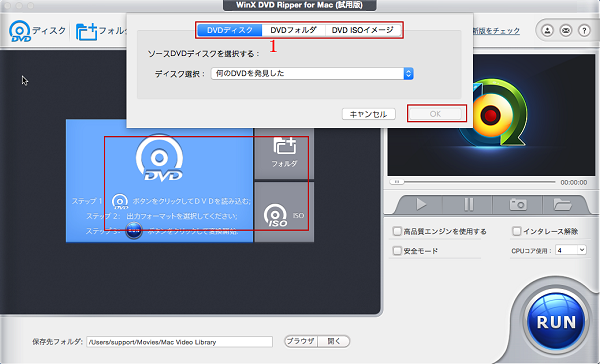
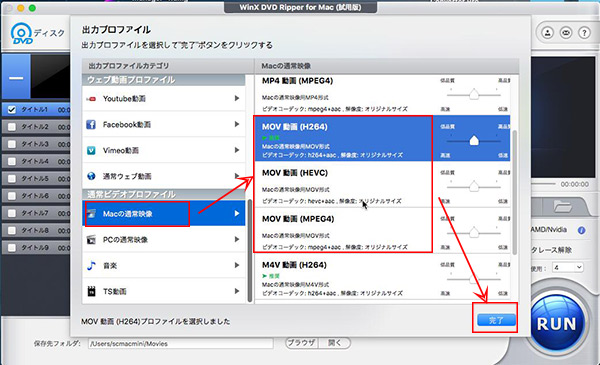
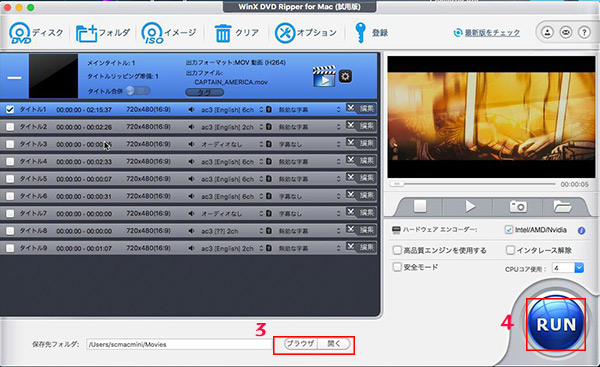
Mac��DVD�����k������@2�FDVD-9��DVD-5�Ɉ��k
�����\�t�g�̒��ŁAMac��DVD-9��DVD-5�Ɉ��k������̂��Ȃ��̂ŁA����͗L��DVD���k�\�t�g�uLeawo DVD�R�s�[ for Mac�v���g���܂��B
Mac DVD���k���@2�FLeawo DVD�R�s�[ for Mac
- �� �����T�C�g�Fhttps://www.leawo.org/jp/dvd-copy-mac/�G
- �� �Ή�����F���{��G
- �� �Ή��R�s�[�K�[�h�FAACS�ACSS�ARC�ARCE�AAPS�AUOPs�AARccOS�ARipGuard�ȂǁG
- �� �Ή�DVD�`���FDVD�f�B�X�N�ADVD�t�H���_�AISO�C���[�W �G
- �� �o�͌`���FISO�C���[�W�t�@�C���Avideo_ts�t�H���_�ADVD�f�B�X�N�G
- �� �������[�U�[�F���S�ҁ`�����ҁB
Leawo DVD�R�s�[ for Mac�́A�Ж�2�wDVD��Ж�1�wDVD�ɏ������݁ADVD�����k���邱�Ƃ��ł���\�t�g�ł��B
���̃\�t�g�͎s�́E�����^���E����DVD�̈��k�ɑΉ�����DVD���k�\�t�g�Ƃ��Ă��D�]���Ă��āADVD����̕i�����ێ����ĕЖʓ�w�iDVD9�j��Жʈ�w�iDVD5�j�ֈ��k�ϊ����邱�Ƃ��ł��܂��BDVD����DVD�Ɉ��k�ł��邾���łȂ��ADVD��DVD�t�H���_�AISO�t�@�C���Ƀo�b�N�A�b�v���邱�Ƃ��ł��܂��B
Leawo DVD�R�s�[ for Mac�́ADVD�̑S�ẴR���e���c���R�s�[���邩�A���C���^�C�g�������o�b�N�A�b�v���邩�A�܂��͖ړI�ɍ��킹�ĕ����̃^�C�g����I��ŃR�s�[���邱�ƂȂǁA���[�U�[�̐F�X�ȏ��ɂ�����l�X�ȃj�[�Y�ɉ����đI�����邱�Ƃ��ł���̂ŁA�s�v�ȃR���e���c���폜����DVD�����k�ł���Ƃ�����֗��ł��B
Mac��DVD-9��DVD-5�Ɉ��k������@
-
1�A�\�[�XDVD���C���|�[�g
�ϊ��������f�B�X�N���h���C�u�ɑ}�����܂��B������Mac����\�t�g���N�����āA�uBlu-ray/DVD��lj��v�{�^�����N���b�N���Ă���A��قǑ}������DVD��I�����܂��B -
2�ADVD�̋K�i��I��
�����ɂ���uDVD-9�v�uDVD-5�v����A�R�s�[����Ƃ���DVD�̋K�i���uDVD-5�v�ɐݒ肵�Ă���A�E��́u�R�s�[�v�{�^�����N���b�N���܂��B -
3�A�o�͐��I��
�u�R�s�[�v���N���b�N����ƁA�R�s�[�ݒ��ʂ��\������܂��B�u�R�s�[��v�ŁuISO �t�@�C���v�Ƀ`�F�b�N�����āA�u�f�B�X�N���x���v�Ɓu�ۑ���v�����v�ɉ����Đݒ肵�Ă���A���́u�R�s�[�v�A�C�R�����N���b�N����ƁADVD����ISO�t�@�C���̕ϊ����n�܂�܂��B����1�AMac��DVD�h���C�u����������ڂ���Ă��Ȃ��ꍇ�A�R�s�[��ŁuISO�t�@�C���v�Ƀ`�F�b�N�����āAISO�t�@�C�����ɍ쐬���Ă���ADVD�̏������݂��s���̂��I�X�X���ł��B
2�ADVD�h���C�u����������ꍇ�́A�R�s�[��ŕʁX�̃h���C�u��I������DVD9��DVD5�ɒ��ڃR�s�[�ł��܂��B -
4�AISO�t�@�C����DVD5�ɏ�������
����DVD���h���C�u������o���āA���DVD5���h���C�u�ɑ}�����܂��B�ĂсuLeawo DVD�R�s�[�v���N�����āA�uBD/DVD��lj��v���uISO �t�@�C����lj��v�̏��ō쐬����ISO�t�@�C�����\�t�g�ɓǂݍ���A�u�R�s�[��v�Ɓu�f�B�X�N���x���v��ݒ肵�āA�u�������݁v�{�^�����N���b�N�����Mac��DVD9����DVD5�ւ̈��k�ϊ���Ƃ��n�܂�܂��B
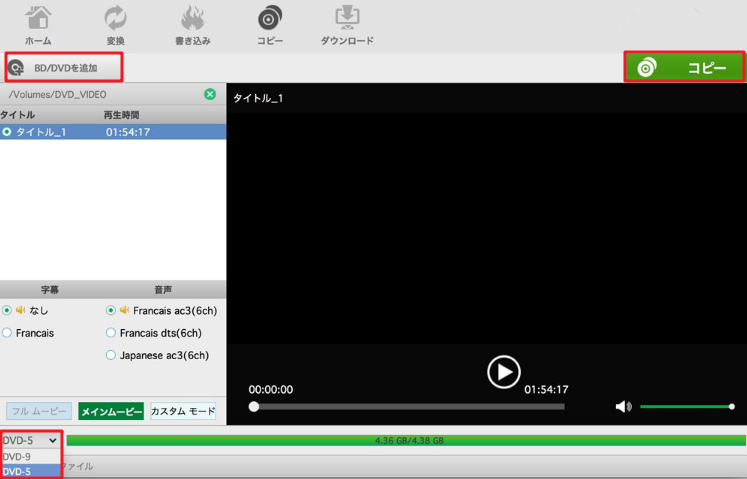
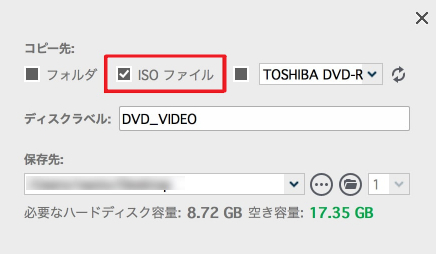
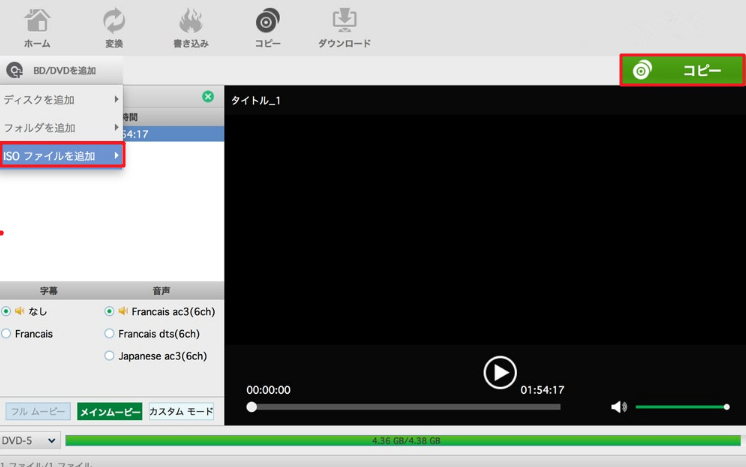
�Ō�FMac�ň��k����MP4�����DVD�ɏ������ޕ��@�́H
Mac��DVD��MP4�AMOV�Ȃǂɕϊ�������A���̓����DVD�ɏ������݂������Ƃ�����܂��H���͂����������̂��߂ɁAMac��DVD����MP4����Ɉ��k������ADVD�ɏ������ޕ��@���Љ�Ă����܂��B�g���\�t�g�́uBurn�v�Ƃ���Mac�pDVD�I�[�T�����O�\�t�g�ł��B
Burn
- �� �����T�C�g�Fhttps://burn-osx.sourceforge.io/Pages/English/home.html�G
- �� �Ή�����F���{��G
- �� �Ή�OS�FmacOS 10.9�ȍ~�G
- �� ���̓t�H�[�}�b�g�FMOV�AAVI�A3GPP�A3GPP2�AMP3�AMOV�AAIFF�AWAV�AJPEG�ADVD�Ȃǁi�摜���͂͑Ή����Ă��Ȃ��j�G
- �� �o�̓t�H�[�}�b�g�F�o�͂������v���W�F�N�g��I���B
Burn��Mac��DVD�f�B�X�N�ɏ������݂��\�ȃt���[�\�t�g�ł��B
Burn�́A���S�ɖ����Ń��S�Ȃ��A�ŐV�ł�macOS�ɂ��Ή��A�f�[�^�A�I�[�f�B�I�A�r�f�I�A�R�s�[4�̃��[�h�����ڂ���A����^�����^DVD�Ȃǂ������ނ̃t�@�C����DVD�֏������߂܂��B�t�@�C���`����ϊ����Ă����@�\�œ����ϊ�����DVD�ɏĂ����Ƃ��ł��܂��B
���삪������₷���ȒP�A���삪�y���Ƃ����̂��|�C���g�ł��BMac�W�����ڂ�DVD�Ă��A�v���[�[iDVD���ȒP�ȑ����DVD���I�[�T�����O�ł��܂��B
Burn�ň��k����MP4�����DVD�ɏ������ޕ��@
-
1�A��DVD���h���C�u�ɑ}�����܂��B�����ă\�t�g���N�����āA�ݒ�̕ύX���s���܂��B�u�ݒ��ʁv���u�r�f�I�^�u�v���u��ʁv�̏��ŃN���b�N���āA�n��̂Ƃ���ŁuPAL�v����uNTSC�v�֕ύX���܂��B�����āuDVD�v���ɁA�uMPEG2�G���R�[�h����������v�ƁuDVD�e�[�}���g�p�v�Ƀ`�F�b�N�����܂��B
���@�ύX���Ȃ��ƁA�쐬����DVD��PC�ȊO�̃v���[���[�ōĐ��ł��܂���B -
2�A�u�r�f�I�v�{�^�����N���b�N���āA���ɁuDVD-Video�v��I�����܂��B�����āu�{�v�{�^�����爳�k���ꂽDVD����t�@�C����lj�����ƁA�umpg�ɂ��̃t�@�C����ϊ����܂����H�v�Ƃ������b�Z�[�W���\������A�u�ϊ��v��I�����܂��B
-
3�A�Ō�ɂ́A�u�f�B�X�N�쐬�v�{�^���������ƁADVD�̃I�[�T�����O���n�܂�܂��B�����܂ő҂����ł��B